
/es/windows-xp/que-es-un-archivo/content/
Puedes crear un archivo con diferentes programas como WordPad o Bloc de notas.
Ubícate en la pestaña Inicio y sigue la ruta Todos los programas > Accesorios > Bloc de notas.
Se abrirá el programa Bloc de notas. Allí, escribe la frase: "este es mi documento nuevo."
Sigue la ruta Archivo > Guardar.
Se desplegará el cuadro de diálogo Guardar como. Desde allí, guarda tu archivo en el Escritorio y nómbralo.
En el cuadro desplegable Guardar como tipo, asegúrate de guardar el documento como documento de texto. Haz clic en Guardar.
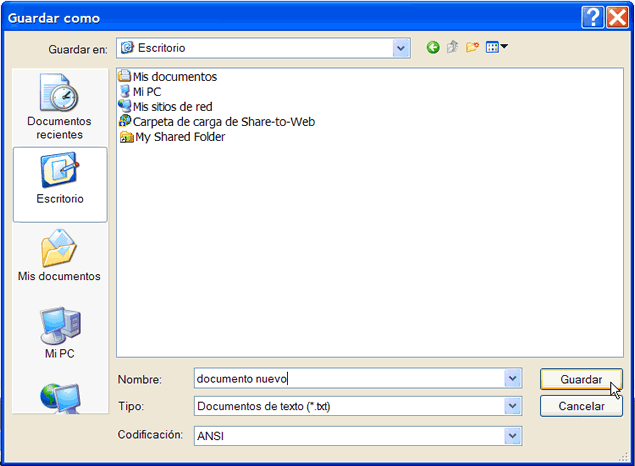
Una vez que hayas creado un archivo, puedes cambia su nombre. Sigue estos pasos para hacerlo:
Ubica el archivo en las carpetas de tu computador.
Haz clic con el botón derecho del ratón, sobre el icono del archivo.
Selecciona la opción Cambiar nombre o haz clic con el botón derecho del ratón y selecciona la opción Cambiar nombre.
El nombre de archivo se resaltará en azul, listo para ser cambiado.
Escribe el nuevo nombre y pulsa la tecla Enter. Ahora, el archivo tendrá un nuevo nombre.
Ubica el archivo en las carpetas de tu computador.
Haz clic con el botón derecho del ratón sobre el icono del archivo.
Selecciona la opción Eliminar.
Aparecerá en pantalla el cuadro de diálogo Confirmar eliminación de archivos, en donde deberás verificar si estás seguro de enviar el archivo a la papelera de reciclaje.
Selecciona la opción Sí. El archivo será trasladado a la Papelera de reciclaje.
Acostúmbrate a guardar periódicamente los cambios efectuados en los documentos en los que te encuentras trabajando, en caso de que se produzca una interrupción del suministro eléctrico u otros problemas.
/es/windows-xp/que-es-una-carpeta/content/